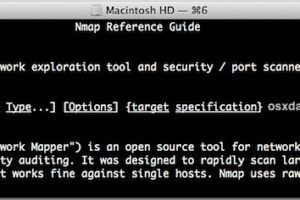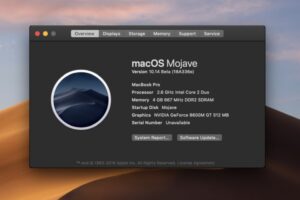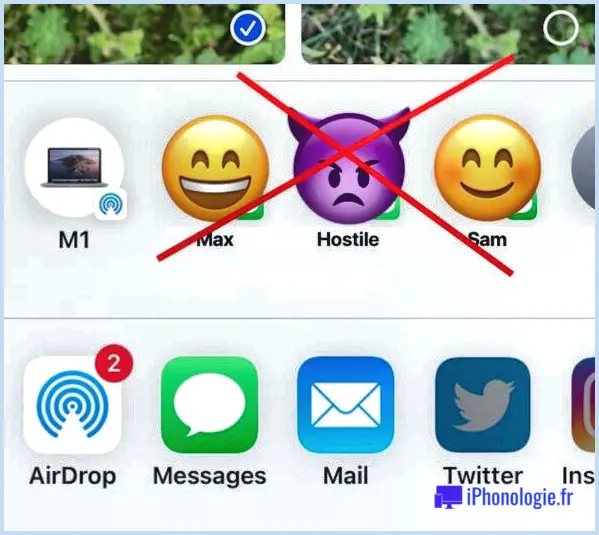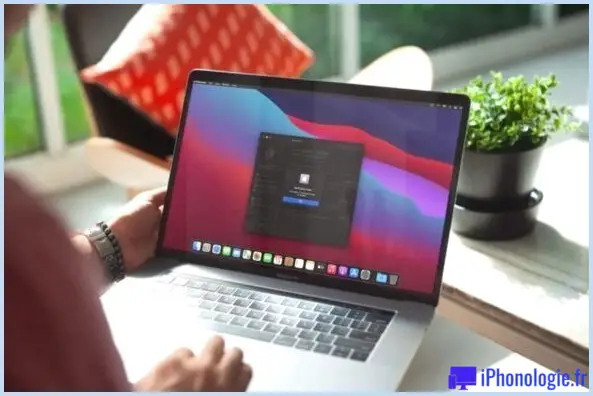Comment demander un site mobile après avoir demandé un site de bureau dans Safari sur iPhone
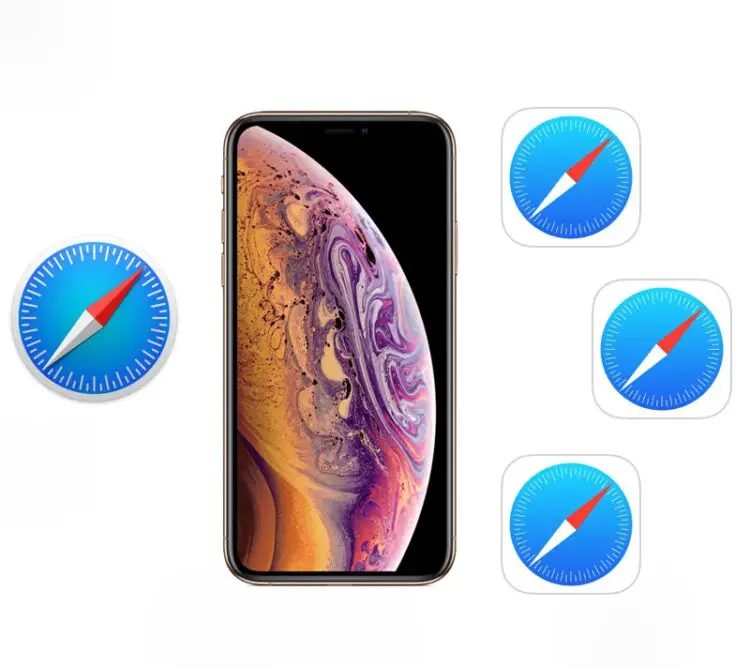
Vous vous demandez comment revenir à un site mobile après avoir demandé un site de bureau dans Safari pour iPhone ? Vous avez peut-être remarqué qu'il n'y a pas d'option "Demander un site mobile" dans Safari pour iPhone et iPod touch, mais revenir à la version mobile d'un site de bureau est assez simple sur iPhone avec Safari comme nous allons vous le montrer dans ce tutoriel.
Comme vous le savez sans doute, de nombreux sites web proposent une version adaptée aux téléphones portables pour les petits appareils à écran comme l'iPhone ou l'iPod touch. Mais parfois, les utilisateurs utiliseront la fonction "Demander un site" de Safari pour iPhone pour afficher la version complète d'un site web plutôt qu'un site mobile. Mais comment revenir au site mobile ? C'est facile, voici tout ce que vous devez faire :
Comment passer d'un site de bureau à un site mobile avec Safari pour iPhone
Pour revenir à la version mobile d'un site web dans Safari sur iPhone, il suffit de fermer l'onglet et de rouvrir le site :
- À partir de Safari sur iPhone, allez à la page web du bureau pour laquelle vous souhaitez consulter le site mobile
- Dans Safari, appuyez sur le bouton "Onglets" et fermez l'onglet des pages web pendant qu'il est encore en mode "Site" (vous pouvez éventuellement copier l'URL d'abord pour faciliter la recherche)
- Ouvrez maintenant un nouvel onglet Safari et retournez à l'URL du site web que vous venez de fermer, il se chargera automatiquement en vue du site mobile
Il suffit de fermer l'onglet Safari sur l'iPhone et de rouvrir la page web pour revenir à l'affichage par défaut du site mobile.
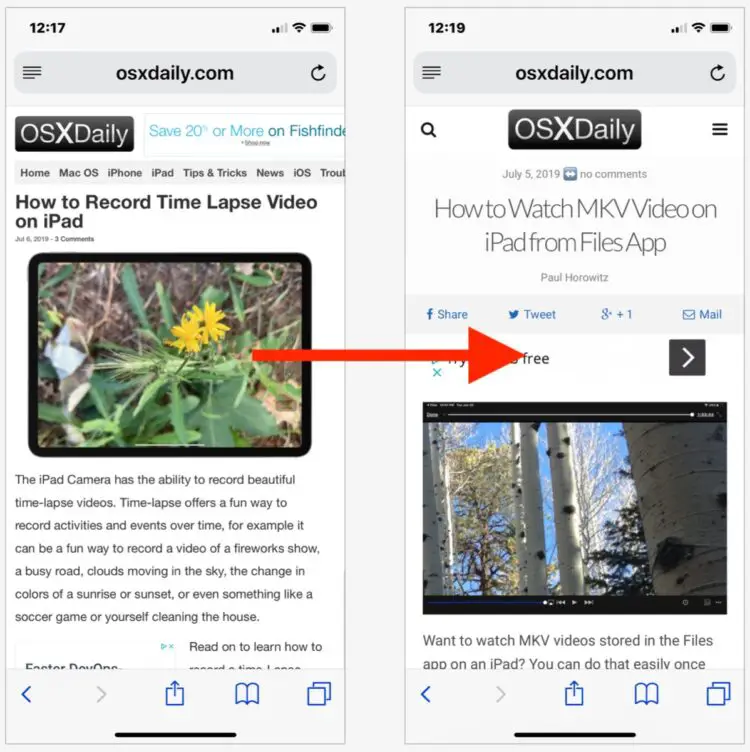
Vous pouvez également supprimer les données du site web du site spécifique dans les paramètres de Safari sur l'iPhone, puis rafraîchir le site web pour faire la même chose. Cela permet également de rafraîchir la page web dans Mobile Site à partir de Desktop Site, car l'agent utilisateur par défaut sur l'iPhone est destiné à un appareil mobile.
Si nous nous concentrons ici sur l'iPhone, le processus est le même pour l'iPod touch et l'iPad, même si la plupart des sites web affichent de toute façon la version complète du bureau d'un site web plutôt que le site mobile.
Actuellement, c'est ainsi que l'on passe du site de bureau à un site mobile, et bien qu'il serait très logique que l'option "Demander un site de bureau" d'iOS passe à une option "Demander un site mobile" dans le menu d'action Partager, pour l'instant cette fonctionnalité n'existe pas. Il vous suffira de fermer l'onglet et de le rouvrir pour obtenir le même résultat.
Cela concerne probablement surtout les travailleurs du web, mais parfois les utilisateurs réguliers doivent aussi passer d'un site de bureau à un site mobile.
Si vous connaissez une autre façon de demander un site mobile à nouveau sur Safari pour iPhone, faites-nous part des commentaires ci-dessous.